7 Cara membuat layar beranda iPhone tampak estetik, kostumisasi sesuka hati biar lebih personal
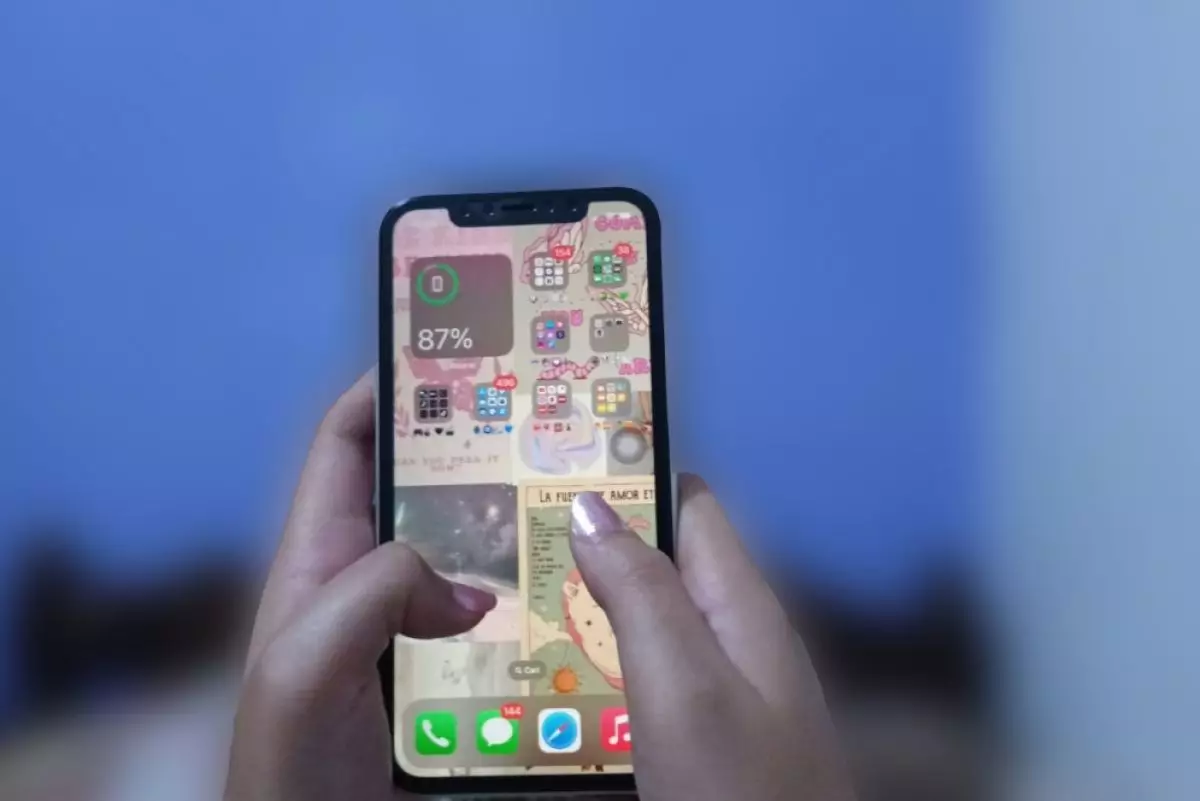
7 Cara kostumisasi layar iPhone
5. Ubah wallpaper

- Cara menyesuaikan layar beranda iPhone di iOS 18 versi beta Satu lagi perubahan besar di iOS 18, kemampuan menyesuaikan layar beranda
- Cara maksimalkan penggunaan iPhone dengan menyetel pengaturan fitur iOS 18 Kamu dapat membuat beberapa perubahan di iPhone dengan mengoptimalkan iOS 18
- Cara memindahkan beberapa aplikasi iPhone, biar terlihat rapi dan mudah diakses Kamu bisa mengatur tata letak aplikasi agar terlihat lebih rapi dan elegan
Kamu mungkin juga harus mengubah wallpaper layar beranda iPhone untuk menyelesaikan perubahan estetika. Buka Pengaturan di iPhone, ketuk Wallpaper, lalu pilih Tambahkan Wallpaper Baru.
6. Opsional, tambahkan video layar kunci

Kamu yang ingin mengubah layar kunci menjadi sesuatu yang lebih bertema, maka bisa menggunakan wallpaper video atau Live Photo. Ini adalah wallpaper seperti GIF yang bergerak saat kamu menekan layar.
7. Opsional, sesuaikan layar kunci

Fitur baru utama sejak iOS 16 adalah kemampuan untuk membuat layar kunci khusus. Kamu dapat menambahkan widget, font, foto, wallpaper, dan lainnya.
1. Tekan lama pada layar kunci.
2. Ketuk ikon + biru di pojok kanan bawah untuk menambahkan dapatkan wallpaper baru. Atau pilih Sesuaikan untuk mengedit yang sekarang. Kamu dapat menggesek (kanan ke kiri) untuk menambahkan tata letak layar kunci baru untuk disimpan dan digunakan kembali.
3. Jika ingin wallpaper baru, pilih ikon + biru dan pilih wallpaper dari opsi. Kamu akan melihat foto yang disarankan, emoji, cuaca, astronomi, warna, dan wallpaper unggulan.
4. Saat memilih atau menyesuaikan wallpaper, kamu dapat memotongnya, mengubah filternya, mengubah font dan warna, dan menambahkan widget.
5. Pilih crop untuk mengubah ukuran wallpaper.
6. Anda juga dapat mengetuk ikon titik tiga (...) untuk menambahkan efek kedalaman.
7. Pilih Tambahkan Widget untuk menambahkan widget. Kamu akan melihat ulang tahun, kalender, baterai, dan lainnya. Ketuk untuk memilih salah satu.
8. Jika ingin mengubah font dan warna font di layar kunci, tahan jam dan pilih preferensi kamu.
9. Setelah selesai, ketuk Tambah di pojok.
10. Kamu dapat memilih untuk mengaturnya sebagai pasangan wallpaper dan ini akan mengubah layar beranda atau kamu dapat menyesuaikan layar utama.
11. Jika memilih untuk menyesuaikan, kamu akan memiliki opsi untuk mengubah warna, gradien, foto, dan blur.
12. Setel setelah selesai.
RECOMMENDED ARTICLE
- Mode Game baru di iOS 18 diklaim lebih cepat dan responsif
- 10 Cara meningkatkan kualitas suara panggilan di iPhone biar tak putus-putus dan harus teriak-teriak
- Cara mengunci aplikasi iPhone dengan ID Wajah di iOS 18
- 5 Fitur iOS 18 yang membuat iPhone jadi lebih mirip Android
- iOS 18 sekarang dapat membantu kamu mendapatkan lebih banyak masa pakai baterai iPhone
HOW TO
-

Cara membuat foto lawas keluarga jadi bergerak dengan AI di 2025, terlihat nyata
-

Cara terbaru pakai dua akun WhatsApp di iPhone, urusan pribadi & kantor tak lagi campur
-

Cara mudah update semua aplikasi sekaligus di Windows, lebih praktis dan singkat tanpa ribet di 2025
-

Cara aktifkan webcam eksternal di laptop Windows 7 hingga 11, lengkap dengan rekomendasi terbaik 2025
-

10 Alasan dan solusi laptop gampang lag dan panas di 2025, baru beli tapi kok lemot?
TECHPEDIA
-

Penjelasan mengapa port USB punya banyak warna, format terbaru di 2025 punya kecepatan 80 Gbps
-

10 Cara download gambar di Pinterest kualitas HD, cepat dan mudah dicoba
-

Cara download game PS2 dan PS3 di laptop dan HP, bisa main berdua
-

10 Fitur canggih iPhone 16E, bakal jadi HP Apple termurah di bawah Rp 10 juta?
-

10 HP Xiaomi in bakal kebagian AI DeepSeek, bisa kalahkan AI dari Google atau ChatGPT?
LATEST ARTICLE
HOW TO Selengkapnya >
-
![Cara membuat foto lawas keluarga jadi bergerak dengan AI di 2025, terlihat nyata]()
Cara membuat foto lawas keluarga jadi bergerak dengan AI di 2025, terlihat nyata
-
![Cara terbaru pakai dua akun WhatsApp di iPhone, urusan pribadi & kantor tak lagi campur]()
Cara terbaru pakai dua akun WhatsApp di iPhone, urusan pribadi & kantor tak lagi campur
-
![Cara mudah update semua aplikasi sekaligus di Windows, lebih praktis dan singkat tanpa ribet di 2025]()
Cara mudah update semua aplikasi sekaligus di Windows, lebih praktis dan singkat tanpa ribet di 2025
-
![Cara aktifkan webcam eksternal di laptop Windows 7 hingga 11, lengkap dengan rekomendasi terbaik 2025]()
Cara aktifkan webcam eksternal di laptop Windows 7 hingga 11, lengkap dengan rekomendasi terbaik 2025


















